IoT Central uygulaması oluşturma
IoT Central uygulaması oluşturmanın birden çok yolu vardır. El ile yaklaşımı tercih ediyorsanız GUI tabanlı bir yöntem veya işlemi otomatikleştirmeniz gerekiyorsa CLI veya programlı yöntemlerden birini kullanabilirsiniz.
Hangi yaklaşımı seçerseniz seçin, yapılandırma seçenekleri aynıdır ve işlemin tamamlanması genellikle bir dakikadan kısa sürer.
Uyarı
IoT Central uygulaması oluşturmak için Azure Aboneliğinize Katkıda Bulunan düzeyinde erişime sahip olmanız gerekir. Uygulama oluşturmak için alternatif erişim düzeyleri olsa da, önerilen yol aboneliğe Katkıda Bulunan düzeyinde erişime sahip olmaktır. Aboneliği kendiniz oluşturduysanız, otomatik olarak yeterli erişime sahip bir yönetici olursunuz.
Bu makalede açıklanmayan diğer yaklaşımlar şunlardır:
- IoT Central uygulamaları oluşturmak ve yönetmek için REST API'yi kullanın..
- Microsoft Bulut Çözümü Sağlayıcısı portalından bir Azure IoT Central uygulaması oluşturun ve yönetin.
Parametreler
Bu bölümde, bir IoT Central uygulaması oluşturduğunuzda kullanılabilen parametreler açıklanmaktadır. Uygulamanızı oluşturmak için seçtiğiniz yönteme bağlı olarak, parametre değerlerini bir web formunda veya komut satırında sağlamanız gerekebilir. Bazı durumlarda, kullanabileceğiniz varsayılan değerler vardır:
Fiyatlandırma planı
Standart planlar:
- Kullanılabilir yöntemlerden herhangi birini kullanarak IoT Central uygulamaları oluşturmanıza ve yönetmenize olanak tanır.
- İhtiyacınız olan sayıda cihazı bağlamanıza olanak tanır. Cihaz tarafından faturalandırılırsınız. Daha fazla bilgi edinmek için bkz . Azure IoT Central fiyatlandırması.
- Diğer standart planlara yükseltilebilir veya düşürülebilir.
Aşağıdaki tabloda üç standart plan arasındaki farklar özetlemektedir:
| Plan adı | Ücretsiz cihazlar | İletiler/ay | Kullanım örneği |
|---|---|---|---|
| S0 | 2 | 400 | Günde birkaç ileti |
| S1 | 2 | 5.000 | Saatte birkaç ileti |
| S2 | 2 | 30,000 | Birkaç dakikada bir iletiler |
Uygulama adı
Seçtiğiniz uygulama adı, IoT Central uygulamanızın her sayfasındaki başlık çubuğunda görünür.
Seçtiğiniz alt etki alanı uygulamanızı benzersiz olarak tanımlar. Alt etki alanı, uygulamaya erişmek için kullandığınız URL'nin bir parçasıdır. IoT Central uygulamasının URL'si gibi https://yoursubdomain.azureiotcentral.comgörünür.
Uygulama şablonu kimliği
Seçtiğiniz uygulama şablonu, panolar ve cihaz şablonları gibi uygulamanızın ilk içeriğini belirler. Özel bir uygulama için şablon kimliği olarak kullanın iotc-pnp-preview .
Aşağıdaki tabloda kullanılabilir uygulama şablonları listelenir:
| Şablon Kimliği | Veri Akışı Adı | Sektör | Açıklama |
|---|---|---|---|
| iotc-pnp-preview | Özel uygulama | Yok | Kendi cihaz şablonlarınız ve cihazlarınızla doldurabileceğiniz boş bir uygulama oluşturur. |
| iotc-condition | Mağaza İçi Analiz – Koşul İzleme | Retail | Bir depolama ortamına bağlanmak ve izlemek için bir uygulama oluşturur. |
| iotc-consumption | Su Tüketimi İzleme | Kamu | Su akışını izlemek ve denetlemek için bir uygulama oluşturur. |
| iotc dağılımı | Dijital Dağıtım Merkezi | Retail | Önemli varlıkları ve eylemleri dijitalleştirerek ambar çıktı verimliliğini artırmak için bir uygulama oluşturur. |
| iotc-inventory | Akıllı Envanter Yönetimi | Retail | Alma, ürün taşıma, döngü sayma ve izlemeyi otomatikleştirmek için bir uygulama oluşturur. |
| iotc-logistics | Bağlı Lojistik | Retail | Konum ve durum izleme ile hava, su ve arazi genelinde gönderilerinizi gerçek zamanlı olarak izlemek için bir uygulama oluşturur. |
| iotc-meter | Akıllı Ölçüm Analizi | Enerji | Enerji tüketimini, ağ durumunu izlemek ve müşteri desteğini ve akıllı ölçüm yönetimini geliştirmek için eğilimleri belirlemek için bir uygulama oluşturur. |
| iotc-mfc | Mikro karşılama merkezi | Retail | Tam otomatikleştirilmiş bir karşılama merkezini dijital olarak bağlamak ve yönetmek için bir uygulama oluşturur. |
| iotc-patient | Sürekli Hasta İzleme | Sağlık | Hasta bakımını genişletmek, geri almaları azaltmak ve hastalıkları yönetmek için bir uygulama oluşturur. |
| iotc-power | Güneş Enerjisi İzleme | Enerji | Güneş paneli durumunu ve enerji üretim eğilimlerini izlemek için bir uygulama oluşturur. |
| iotc-quality | Su Kalitesi İzleme | Kamu | Su kalitesini dijital olarak izlemek için bir uygulama oluşturur. |
| iotc-store | Mağaza İçi Analiz – Kullanıma Alma | Retail | Mağazanızın içindeki ödeme akışını izlemek ve yönetmek için bir uygulama oluşturur. |
| iotc-waste | Bağlı Atık Yönetimi | Kamu | Atık bölmelerini izlemek ve alan işleçlerini göndermek için bir uygulama oluşturur. |
Fatura bilgileri
Standart planlardan birini seçerseniz faturalama bilgilerini sağlamanız gerekir:
- Kullandığınız Azure aboneliği.
- Kullanmakta olduğunuz aboneliği içeren dizin.
Konum
Uygulamanızı barındıracak konum. IoT Central, konum olarak Azure bölgelerini kullanır. Şu anda şunları seçebilirsiniz: Doğu Avustralya, Orta Kanada, Orta ABD, Doğu ABD, Doğu ABD 2, Doğu Japonya, Kuzey Avrupa, Orta Güney ABD, Güneydoğu Asya, Güney Birleşik Krallık, Batı Avrupa ve Batı ABD.
Kaynak grubu
Bazı yöntemler, uygulamanın oluşturulduğu Azure aboneliğinde bir kaynak grubu belirtmenizi gerektirir. Yeni bir kaynak grubu oluşturabilir veya mevcut bir kaynak grubunu kullanabilirsiniz.
Uygulama oluşturma
IoT Central uygulamaları oluşturmaya başlamanın en kolay yolu Azure portalıdır.
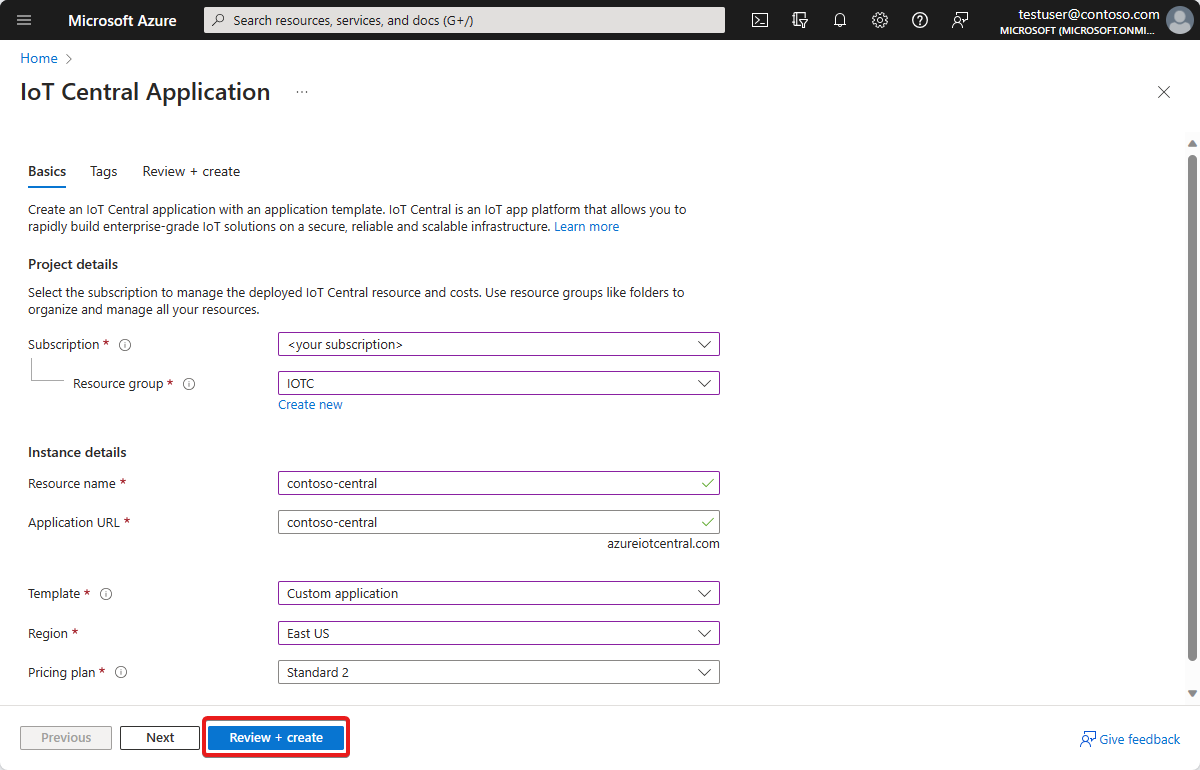
Gözden geçir + oluştur'u ve ardından Oluştur'u seçerek uygulamayı oluşturun.
Uygulama hazır olduğunda Azure portalından uygulamaya gidebilirsiniz:
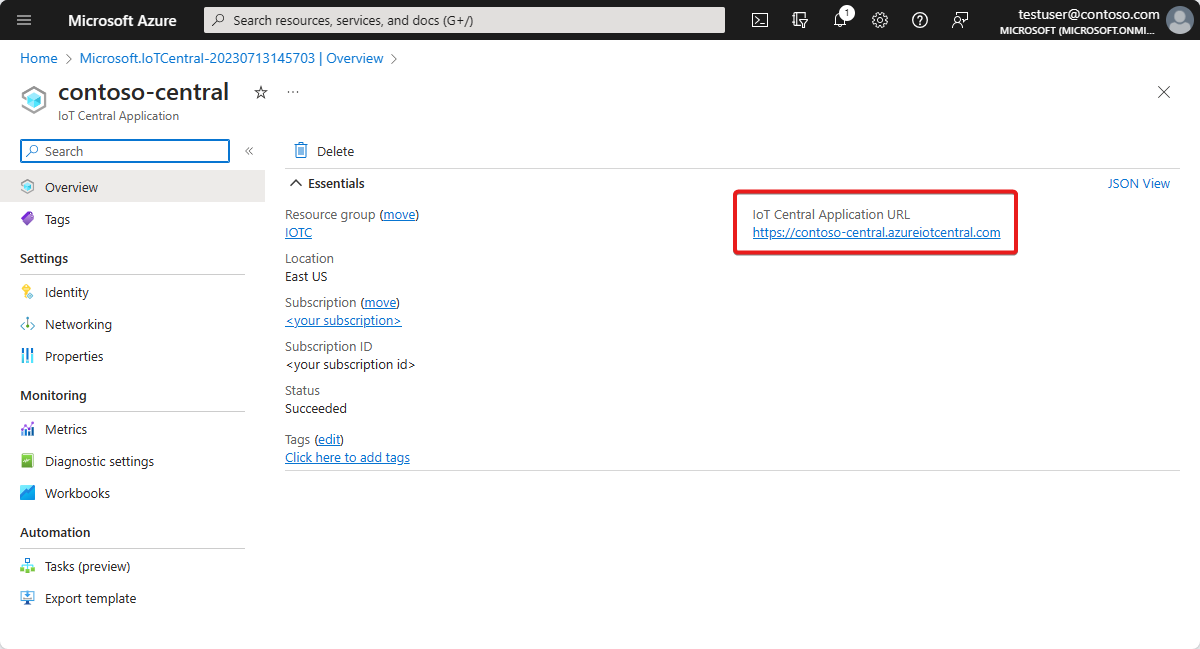
Aboneliğinizdeki tüm IoT Central uygulamalarını listelemek için IoT Central Uygulamaları'na gidin.
Erişiminiz olan tüm IoT Central uygulamalarını listelemek için IoT Central Uygulamaları'na gidin.
Uygulama kopyalama
Herhangi bir uygulamanın kopyasını, herhangi bir cihaz örneğini, cihaz veri geçmişini ve kullanıcı verilerini çıkararak oluşturabilirsiniz. Kopya, faturalandırıldığınız standart bir fiyatlandırma planı kullanır:
- Kopyalamak istediğiniz uygulamada oturum açın.
- Uygulama > Yönetimi'ne gidin ve Kopyala'yı seçin.
- İletişim kutusuna yeni uygulamanın ayrıntılarını girin.
- Devam etmek istediğinizi onaylamak için Kopyala'yı seçin.
Uygulama kopyalama işlemi başarılı olduktan sonra bağlantıyı kullanarak yeni uygulamaya gidebilirsiniz.
Yeni uygulamada aşağıdaki sorunlara dikkat edin:
Bir uygulamanın kopyalanması, kuralların ve e-posta eylemlerinin tanımını da kopyalar. Flow ve Logic Apps gibi bazı eylemler kural kimliğine göre belirli kurallara bağlıdır. Bir kural farklı bir uygulamaya kopyalandığında kendi kural kimliğini alır. Bu durumda, kullanıcıların yeni bir eylem oluşturması ve ardından yeni kuralı bu eylemle ilişkilendirmesi gerekir. Genel olarak, yeni uygulamada güncel olduklarından emin olmak için kuralları ve eylemleri denetlemek iyi bir fikirdir.
Bir panoda belirli cihazlarla ilgili bilgileri görüntüleyen kutucuklar varsa, bu kutucuklar istenen kaynak yeni uygulamada bulunamadı ifadesini gösterir. Yeni uygulamanızdaki cihazlar hakkındaki bilgileri görüntülemek için bu kutucukları yeniden yapılandırmanız gerekir.
Özel uygulama şablonu oluşturma ve kullanma
Bir Azure IoT Central uygulaması oluşturduğunuzda, yerleşik örnek şablonlardan birini seçersiniz. Ayrıca mevcut IoT Central uygulamalarından kendi uygulama şablonlarınızı da oluşturabilirsiniz. Daha sonra yeni uygulamalar oluştururken kendi uygulama şablonlarınızı kullanabilirsiniz.
Uygulama şablonunuzda neler var?
Bir uygulama şablonu oluşturduğunuzda, mevcut uygulamanızdan aşağıdaki öğeleri içerir:
- Pano düzeni ve tanımladığınız tüm kutucuklar dahil olmak üzere varsayılan uygulama panosu.
- Ölçümler, ayarlar, özellikler, komutlar ve görünümler dahil olmak üzere cihaz şablonları.
- Tüm kural tanımları eklenir. Ancak e-posta eylemleri dışındaki eylemler dahil değildir.
- Sorguları da dahil olmak üzere cihaz grupları.
Uyarı
Bir panoda belirli cihazlarla ilgili bilgileri görüntüleyen kutucuklar varsa, bu kutucuklar istenen kaynak yeni uygulamada bulunamadı ifadesini gösterir. Yeni uygulamanızdaki cihazlar hakkındaki bilgileri görüntülemek için bu kutucukları yeniden yapılandırmanız gerekir.
Bir uygulama şablonu oluşturduğunuzda, bu şablon aşağıdaki öğeleri içermez:
- Cihazlar
- Kullanıcılar
- Sürekli veri dışarı aktarma tanımları
Bu öğeleri bir uygulama şablonundan oluşturulan tüm uygulamalara el ile ekleyin.
Uygulama şablonu oluşturma
Mevcut bir IoT Central uygulamasından uygulama şablonu oluşturmak için:
- Uygulamanızdaki Uygulama bölümüne gidin.
- Şablon Dışarı Aktar'ı seçin.
- Şablon Dışarı Aktarma sayfasında, şablonunuz için bir ad ve açıklama girin.
- Uygulama şablonunu oluşturmak için Dışarı Aktar düğmesini seçin. Artık birinin şablondan yeni bir uygulama oluşturmasına olanak tanıyan Paylaşılabilir Bağlantı'yı kopyalayabilirsiniz:
Uygulama şablonu kullanma
Yeni bir IoT Central uygulaması oluşturmak için bir uygulama şablonu kullanmak için önceden oluşturulmuş bir Paylaşılabilir Bağlantı gerekir. Paylaşılabilir Bağlantıyı tarayıcınızın adres çubuğuna yapıştırın. Uygulama oluştur sayfası, özel uygulama şablonunuz seçili olarak görüntülenir.
Fiyatlandırma planınızı seçin ve formdaki diğer alanları doldurun. Ardından Oluştur'u seçerek uygulama şablonundan yeni bir IoT Central uygulaması oluşturun.
Uygulama şablonlarını yönetme
Uygulama Şablonu Dışarı Aktarma sayfasında, uygulama şablonunu silebilir veya güncelleştirebilirsiniz.
Bir uygulama şablonunu silerseniz, yeni uygulamalar oluşturmak için önceden oluşturulmuş paylaşılabilir bağlantıyı artık kullanamazsınız.
Uygulama şablonunuzu güncelleştirmek için, Uygulama Şablonu Dışarı Aktarma sayfasındaki şablon adını veya açıklamasını değiştirin. Ardından Dışarı Aktar düğmesini yeniden seçin. Bu eylem yeni bir Paylaşılabilir bağlantı oluşturur ve önceki Paylaşılabilir bağlantı URL'lerini geçersiz kılır.
Sonraki adım
Artık Azure IoT Central uygulamaları oluşturmayı öğrendiğinize göre, önerilen sonraki adım şu şekildedir:

